本文概述:在使用Excel时,有时候我们会遇到无法更改日期格式的问题。这篇文章将深入探讨该问题的可能原因,并提供解决方法和技巧,以帮助用户顺利调整日期格式。
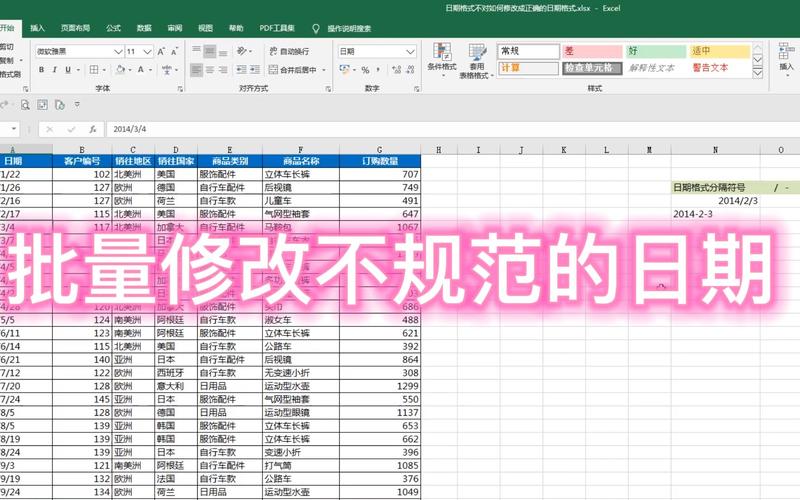
在处理Excel中的日期格式时,我们可能会遇到一些棘手的问题。其中一个常见的问题就是无法更改Excel中的日期格式。这种情况不仅让人感到困惑,也可能影响我们的工作效率。接下来,我们将详细分析这种情况的几种可能原因,并提供相应的解决方案。
**h3**数据类型不正确
首先,Excel单元格的数据类型可能会导致日期格式不可更改。Excel通常自动识别输入的数据类型,如果它将某一输入内容识别为文本而非日期,那么即使你尝试去更改格式,也不会有任何效果。在这种情况下,你需要先确认单元格的数据被正确识别为“日期”。你可以选中相关单元格,然后右键点击选择“设置单元格格式”,查看当前的数据类型。如果是文本,请将其更改为“日期”或者“常规”。
**h3**输入格式错误
另一个原因可能是输入格式本身存在问题。Excel有时候无法识别某些非标准化的日期格式,尤其是在不同地区(国家)设置下,日期格式习惯有所差异。例如,美国常用的格式是“月/日/年”,而欧洲国家则普遍采用“日/月/年”格式。因此,确保你的输入格式符合Excel识别的标准格式是解决问题的关键。遇到这种情况,可以尝试清除单元格内容并以正确的格式重新输入。
**h3**软件版本问题
此外,Excel的不同版本对日期格式的支持也可能有所不同。如果你使用的是较旧版本的Excel,可能部分新格式未被支持或者识别不稳定。建议检查软件是否有最新更新可以安装,通过更新软件来获得更多功能支持及提升稳定性。
**h3**区域设置不匹配
Excel依赖系统的区域和语言设置来决定日期格式的默认识别方式。如果电脑的区域设置和Excel中的语言设置不一致,也可能导致格式无法更改或显示异常。为了解决这个问题,可以进入控制面板,调整计算机的区域和语言设置,使其与所需的Excel格式相匹配。
**h3**格式应用错误
有时无法改变日期格式可能只是因为格式没有正确应用。即使在“格式单元格”中进行了修改,但如果在条件格式中有冲突的设置,日期格式可能仍然显示错误。确保没有其他格式规则干扰你想要应用的日期格式。此外,可以尝试复制带有正确格式的单元格,再粘贴至需要格式化的目标单元,以确保格式得到统一应用。
**h3**宏与脚本影响
还有一种可能是由宏或VBA(Visual Basic for Applications)代玛对单元格格式施加了控制。这种情况下,你需要仔细检查工作簿内的代玛,寻找可能的干扰因素。禁用宏或者调整代玛设置,以便允许日期格式的自由更改。
**h3**使用第三方工具
如果所有上述方法都无法解决问题,还可以考虑使用第三方提供的Excel插件或工具,这些工具通常能提供更强大的格式管理功能。然而,在使用这些工具前,务必做好文件备份,以防出现意外错误。

总结来说,“无法更改Excel中的日期格式”是一个多方面的问题,需要从数据类型、输入格式、软件版本、区域设置等多个方面进行检查和排查。通过逐步分析原因,并采取合适的措施,我们通常能够成功解决这个问题,提高工作效率。希望以上的建议对你有所帮助,在面对此类问题时可以更加胸有成竹。
转载请注明来源本文地址:https://m.tuituisoft/office/197634.html